AList是一个支持多种存储的文件列表程序,支持网页浏览和WebDAV,由 Gin 和 Solidjs 驱动。简单的来说就是能够帮助你管理各种网盘应用,类似于CloudDrive,AList支持的网盘多达20多种,除了支持百度网盘、阿里云盘、夸克、蓝奏云等国内外网盘,还支持对象存储、本地存储、FTP等。如果你经常使用网盘等存储服务,AList能够帮助你提高不少效率。
AList官网地址:https://alist.nn.ci/zh/
AList在部署配置上可能稍微有些麻烦,具体可以看官方提供的文档,或者搜索相关的视频进行操作。
创建网站
服务器部署好宝塔面板之后,创建网站,例如:alist.11zhang.com,如下图;

PS:无需创建FTP、数据库,PHP版本可随意,纯静态也可以。
安装AList
1、接下来,通过SSH协议连接该服务器,在官方给出的安装脚本基础上,末尾增加指定目录安装。例如,我想安装到 /www/wwwroot/alist.11zhang.com 目录,那么,AList一键安装脚本如下:
curl -fsSL "https://alist.nn.ci/v3.sh" | bash -s install /www/wwwroot/alist.11zhang.com
PS:这个意思就是安装程序到你的网站目录里面。
# 更新
curl -fsSL "https://alist.nn.ci/v3.sh" -o v3.sh && bash v3.sh update
# 卸载
curl -fsSL "https://alist.nn.ci/v3.sh" | bash -s uninstall /www/wwwroot/alist.11zhang.com2、先 cd 进入到 AList 所在目录,手动设置一个新密码(abc123),如下图;
cd /www/wwwroot/alist.11zhang.com/alist
./alist admin set abc123
3、我们回到网站目录,就可以看到网站里有一个文件夹,里面有配置文件路径和账号密码,如下图;

4、服务器防火墙开放AList对应端口5244,例如站长用的阿里云服务器;

5、宝塔也要开放安全组端口,打开宝塔,在 [安全] - [添加端口规则] 处,添加端口为5244,如下图!

6、给AList添加反向代理,如下图,打开网站 [反向代理] - [开启代理],代理名称随便输入,目标URL设置为:http://127.0.0.1:5244,然后点击 [提交];

7、反向代理提交之后,IP+端口访问我们的网站即可,输入刚才在终端上设置的账号和密码,如下图!

8、进入首页之后,会弹出一个错误提示,如下图;

9、别灰心!首页出现这个提示,意思就是告诉你没有挂载任何的网盘,需要你挂载一个网盘即可解决!我们打开首页下面的 [管理] 进入后台,如下图;

●登录地址:https://alist.11zhang.com/@login
●管理地址:https://alist.11zhang.com/@manage
添加存储
下面以添加阿里云盘为例,讲解一下添加存储的步骤。其他网盘怎么挂载,可以参照AList官网的挂载教程:https://alist.nn.ci/zh/guide/drivers/common.html
1、打开AList管理,在左侧菜单点击 [存储],在右侧窗口点击 [添加] 选择你需要挂载的网盘,如下图!


2、这里有很多可供选择,要不说 AList 强大呢?基本上你能想到不能想到的网盘都囊括其中,甚至连 SMB、SFTP连接也在其中,这里我们选择 [阿里云盘Open],如下图。注意别选错了,上面的“阿里云盘”已经被废弃了的!

3、“挂载路径”填写一个共享目录,比如:阿里云盘;

4、刷新令牌就是TOKEN,打开下面的链接通过阿里云APP扫码获取后填入即可,如下图。
https://alist.nn.ci/tool/aliyundrive/request




5、根文件夹ID默认为root,展示全部云盘内容,若只想展示云盘里某个文件夹内容,可以改为file_id。怎么获取file_id呢?浏览器打开阿里云盘官网,登录你的账号进入该文件夹,点击 URL 后面的字符串如:https://www.aliyundrive.com/drive/file/backup/653ba34e7fabb44e197c4f8b8ab262072973b7,这个文件夹的 file_id 即为 653ba34e7fabb44e197c4f8b8ab262072973b7


6、设置完成后,点击下方的 [添加] 就完成了阿里云盘的挂载,返回主界面就可以看到当前阿里云盘的状态是 WORK,表示已经完美运行。

修改用户名/密码
打开AList管理,在左侧菜单点击 [个人资料],在右侧窗口修改用户名和密码即可,如下图:

启用Guest用户
1、打开AList管理,在左侧菜单点击 [用户],右侧窗口选择 guest 用户点击 [编辑],如下图;

2、勾选上“无密码访问”权限即可,然后点击 [保存],如下图;

如何获取密码
先 cd 到 AList 所在目录,例如:
cd /www/wwwroot/alist.11zhang.com/alist随机设置新密码:
./alist admin random或者手动设置新密码:
./alist admin set NEW_PASSWORD更新AList程序
更新 /www/wwwroot/alist.11zhang.com 目录下的AList程序,命令如下:
curl -fsSL "https://alist.nn.ci/v3.sh" | bash -s update /www/wwwroot/alist.11zhang.com卸载AList程序
卸载 /www/wwwroot/alist.11zhang.com 目录下的AList程序,命令如下:
curl -fsSL "https://alist.nn.ci/v3.sh" | bash -s uninstall /www/wwwroot/alist.11zhang.com启动AList服务
查看状态:systemctl status alist
启动服务:systemctl start alist
重启服务:systemctl restart alist
停止服务:systemctl stop alist

WebDAV
另外,我们也可以使用 WinSC P软件来挂载 WebDav,WebDav 账号密码就是你的 AList 用户的账号密码,如下图。需要注意的是:反向代理之后开启https端口就写443,否则就是80。


PS:更多WebDav使用技巧,详见AList官网文章:https://alist.nn.ci/zh/guide/webdav.html
AList美化常用代码
若需要美化AList网盘界面,可以将代码添加至 [AList管理] - [设置] -[全局] - [自定义内容],如下图;

1、隐藏底部信息,去除“由Alist驱动 | 管理”文字
<!-- 隐藏底部信息 Alist& 管理文字去除 -->
<style>
.hope-c-PJLV-idrWMwW-css {display:none;}
.hope-c-iHuheP {display:none;}
.hope-c-PJLV-ihQbspH-css {display:none;}
2、添加备案信息
<!-- 隐藏底部信息 Alist& 管理文字去除 -->
<style>
.hope-c-PJLV-idrWMwW-css {display:none;}
.hope-c-iHuheP {display:none;}
.hope-c-PJLV-ihQbspH-css {display:none;}
<!-- 添加备案信息 -->
</style>
<font color="#3366ff">
<link href="https://lf6-cdn-tos.bytecdntp.com/cdn/expire-1-M/font-awesome/6.0.0/css/all.min.css" rel="stylesheet">
<div id="customize" style="display:none;
text-align:center;
">
<br />
<div style="font-size:13px;">
<span class="nav-item">
<a class="nav-link" href="https://www.11zhang.com" target="_blank">
<i class="fa-solid fa-copyright" style="color:#ff6600" aria-hidden="true"></i>
十一张博客 |
</a>
</span>
<span class="nav-item">
<a class="nav-link" href="https://beian.miit.gov.cn/" target="_blank">
<i class="fa fa-balance-scale" style="color:#ff6600;" aria-hidden="true"></i>
京ICP备123456号-1 |
</a>
</span>
<span class="nav-item">
<a class="nav-link" href="https://github.com/Xhofe/alist" target="_blank">
<i class="fa fa-heart" style="color:#ff6600;" aria-hidden="true"></i>
由 Alist 驱动 |
</a>
</span>
<span class="nav-item">
<a class="nav-link" href="https://alist.11zhang.com/@login" target="_blank">
<i class="fa fa-heart" style="color:#ff6600;" aria-hidden="true"></i>
登录
</a>
</span>
</div>
<br />
</div>
<script>
let interval = setInterval(() => {if (document.querySelector(".footer")) {document.querySelector("#customize").style.display = "";
clearInterval(interval);
}
},200);
</script>
</font>
3、隐藏登陆头像
<!-- 隐藏登陆头像 -->
<style>
.hope-c-PJLV-ibwASZs-css {display:none;}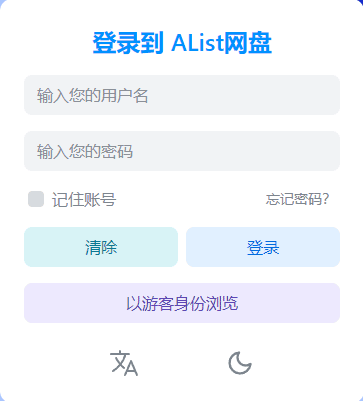
4、右上角天气
<!-- 右上角天气 -->
<iframe allowtransparency="true" frameborder="0" width="290" height="96" scrolling="no" src="//tianqi.2345.com/plugin/widget/index.htm?s=1&z=1&t=0&v=0&d=2&bd=0&k=&f=<f=009944&htf=cc0000&q=1&e=1&a=1&c=54511&w=290&h=96&align=center"></iframe>5、强制日间模式
<!-- 强制日间模式 -->
<script>window.onload=function(){localStorage.setItem("hope-ui-color-mode","light")}</script>6、底部显示本站运行时间
<!-- 开站时间开始 -->
<center>
<br />
</span>
<span class="nav-item">
<span id="timeDate"> 载入天数...</span><span id="times"> 载入时分秒...</span> <script language="javascript">
var now = new Date();
function createtime(){var grt= new Date("04/17/2022 00:00:00");/*--- 这里是网站的启用时间 --*/
now.setTime(now.getTime()+250);
days = (now - grt) / 1000 / 60 / 60 / 24;
dnum = Math.floor(days);
hours = (now - grt) / 1000 / 60 / 60 - (24 * dnum);
hnum = Math.floor(hours);
if(String(hnum).length ==1 ){hnum = "0" + hnum;}
minutes = (now - grt) / 1000 /60 - (24 * 60 * dnum) - (60 * hnum);
mnum = Math.floor(minutes);
if(String(mnum).length ==1 ){mnum = "0" + mnum;}
seconds = (now - grt) / 1000 - (24 * 60 * 60 * dnum) - (60 * 60 * hnum) - (60 * mnum);
snum = Math.round(seconds);
if(String(snum).length ==1 ){snum = "0" + snum;}
document.getElementById("timeDate").innerHTML = "⏱️本站已稳定运行"+dnum+"天";
document.getElementById("times").innerHTML = hnum + "小时" + mnum + "分" + snum + "秒";
}
setInterval("createtime()",250);
</script>2025-03-27 15:24:04,某些文章具有时效性,若有错误或下载地址失效,请在文末评论区留言






















暂无评论内容